-
win8系统关闭googleupdate服务的解决技巧
- 发布日期:2019-11-08 作者:小白系统 来 源:http://www.abcxitong.com
有关win8系统关闭googleupdate服务的操作方法想必大家有所耳闻。但是能够对win8系统关闭googleupdate服务进行实际操作的人却不多。其实解决win8系统关闭googleupdate服务的问题也不是难事,小编这里提示两点:1、首先在windows8系统任务栏空白处点击右键,在弹出菜单中选择“启动任务管理器”菜单项; 2、在打开的windows任务管理器窗口中,就可以看到Googleupdate.exe进程了,双击把其关闭;;掌握这些就够了。如果还想了解更多详细内容,可继续学习下面关于win8系统关闭googleupdate服务的操作方法的介绍。
1、首先在windows8系统任务栏空白处点击右键,在弹出菜单中选择“启动任务管理器”菜单项;
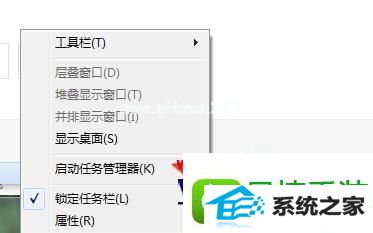
2、在打开的windows任务管理器窗口中,就可以看到Googleupdate.exe进程了,双击把其关闭;
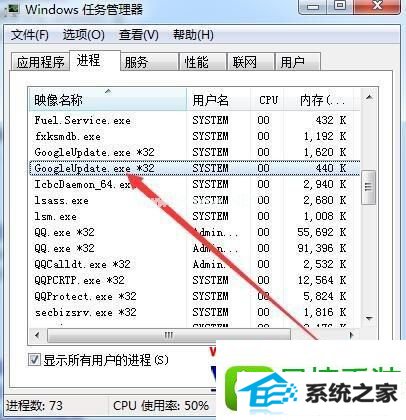
3、在弹出的确认关闭窗口中,点击“结束进程”按钮即可;
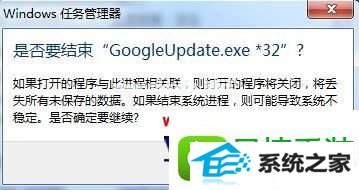
4、接着右键点击“计算机”图标,在弹出菜单中选择“管理”菜单项;
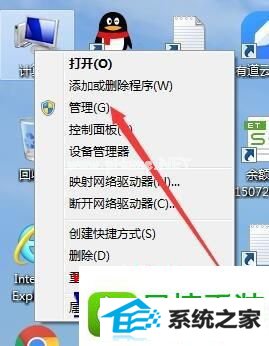
5、在打开的计算机管理窗口中,点击“任务计划程序”快捷链接;
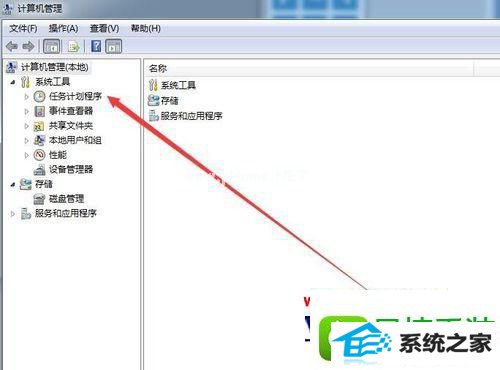
6、在右侧窗口中找到Googleupdate计划任务后,点击其右侧的“禁用”按钮,把该任务禁用,或是直接点击右键,在弹出菜单中把其删除;
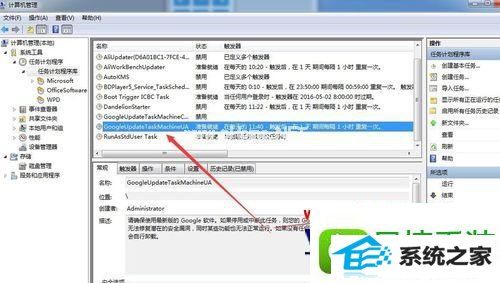
7、同样在计算机管理窗口中,点击服务快捷链接,打开电脑的服务管理;
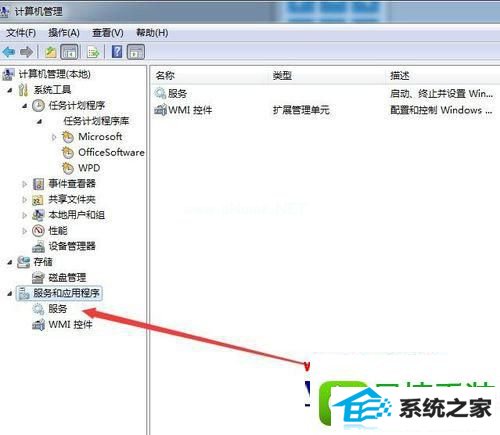
8、在右侧窗口中找到Good更新服务后,把其设置为关闭,或是把该服务删除;
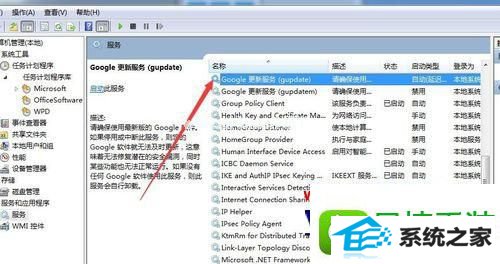
9、接着进入文件夹c:/program files/google/update,把其下的googleupdate.exe文件删除即可。
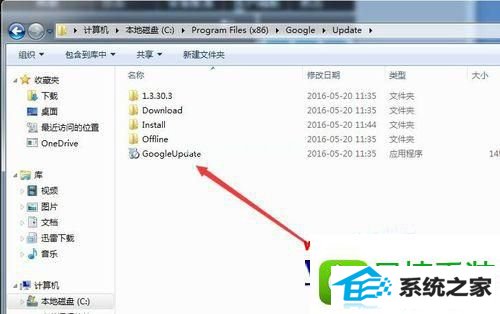
关于win8系统关闭googleupdate服务的方法就跟大家介绍到这边了,有需要的用户们可以按照上面的方法来进行操作吧,更多精彩内容欢迎继续关注。
 中关村Win10 64位 游戏装机版 2021.04
中关村Win10 64位 游戏装机版 2021.04 雨林木风最新win10 64位办公体验版v2021.12
雨林木风最新win10 64位办公体验版v2021.12